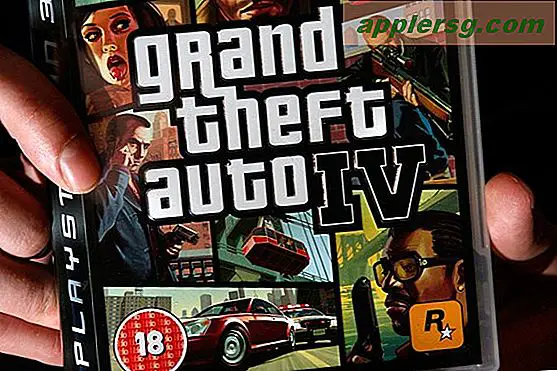Wie konvertiere ich ein MP4 PAL in ein NTSC?
Videostandards existieren, um den Fernseh- und Rundfunkprogrammen eines Landes zu entsprechen. Die Europäische Union wählt PAL, das mit 25 Bildern pro Sekunde läuft und eine DVD-Auflösung von 720 x 576 Pixel hat. Die Vereinigten Staaten verwenden NTSC, das eine schnellere Bildrate von 29,97 fps, aber eine niedrigere Auflösung von 720 x 480 Pixeln hat. Es ist schwer zu spekulieren, was eine bessere Qualität erreicht. Um PAL-Video auf einem NTSC-Gerät abzuspielen, muss das Video mithilfe eines Videobearbeitungs- oder Konvertierungsprogramms wie Adobe Media Encoder, Adobe After Effects oder VirtualDub auf die NTSC-Bildrate und -Auflösung konvertiert werden.
Adobe Media Encoder
Schritt 1
Öffnen Sie Adobe Media Encoder und klicken Sie auf die Schaltfläche "Hinzufügen".
Schritt 2
Navigieren Sie zur PAL MP4-Videodatei, wählen Sie sie aus und klicken Sie dann auf die Schaltfläche "Öffnen".
Schritt 3
Wählen Sie „H.264“ aus dem Dropdown-Menü „Format“ und dann „NTSC DV High Quality“ aus dem Menü „Voreinstellung“. H.264 ist ein Kompressor zum Erstellen einer MP4-Videodatei.
Speichern Sie die Datei an einem leicht zu findenden Ort und klicken Sie dann auf die Schaltfläche "Warteschlange starten".
Adobe After Effects
Schritt 1
Öffnen Sie die PAL MP4-Datei in After Effects, indem Sie im Menü "Datei" die Option "Öffnen" auswählen.
Schritt 2
Klicken Sie mit der rechten Maustaste in das Fenster "Projekt" und wählen Sie "Neue Komposition". Machen Sie die Auflösung NTSC-kompatibel. Bei DVD wären dies 720 x 480 Pixel.
Schritt 3
Ziehen Sie die Pal MP4-Datei in das Fenster "Vorschau". Klicken Sie mit der rechten Maustaste und wählen Sie "Transformieren: An Comp-Breite anpassen" oder "Transformieren: An Comp-Höhe anpassen".
Schritt 4
Ziehen Sie die Komposition nach unten in die "Render-Warteschlange" und wählen Sie "Benutzerdefiniert" aus dem Dropdown-Menü "Render-Einstellungen".
Schritt 5
Wählen Sie im Unterabschnitt "Zeitabtastung" die Option "Feldwiedergabe aktivieren", indem Sie "oberes Halbbild zuerst" oder "Unteres Halbbild zuerst" auswählen. DV-Material ist "Lower Field First". Wenn Sie also mit einem DV-Camcorder aufgenommen haben, aktivieren Sie dies.
Schritt 6
Geben Sie 23,976 oder 29,97 unter "Bildrate" ein, um PAL MP4 in NTSC zu konvertieren.
Klicken Sie auf die Schaltfläche "OK" und speichern Sie die Videodatei, indem Sie auf die Schaltfläche "Rendern" klicken.
VirtualDub
Schritt 1
Öffnen Sie VirtualDub. Wählen Sie im Menü "Datei" die Option "Videodatei öffnen".
Schritt 2
Wählen Sie "Filter" aus dem Menü "Video" und klicken Sie dann auf die Schaltfläche "Hinzufügen".
Schritt 3
Scrollen Sie nach unten zu "Größe ändern" und klicken Sie dann auf "OK". Ändern Sie die Option "Absolut (Pixel)" in "720 x 480". Klicken Sie im Fenster "Größe ändern" auf "OK" und dann im Fenster "Filter".
Schritt 4
Wählen Sie „Bildrate“ aus dem „Video“-Menü. Klicken Sie unter "Quellratenanpassung" auf "Bildrate ändern in (FPS)" und geben Sie 23,976 ein. Klicken Sie auf die Schaltfläche "OK".
Wählen Sie "Als AVI speichern" aus dem Menü "Datei".